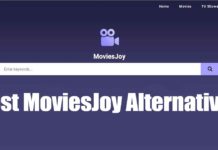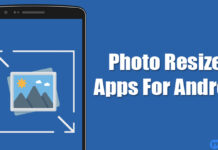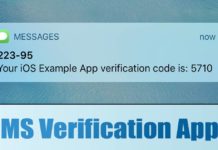Twitter est une excellente plateforme pour interagir avec personnes partageant les mêmes idées. Si vous êtes actif sur la plateforme et que vous tweetez souvent, vous souhaiterez peut-être être averti chaque fois que quelqu’un aime votre tweet ou commente sous celui-ci. L’application vous offre cette option, mais vous constaterez souvent que les notifications Twitter ne fonctionnent pas sur votre téléphone.
Alors que les appareils Android sont principalement aux prises avec ce problème, votre iPhone pourrait également en être victime. Si vos notifications Twitter sont interrompues ou si les notifications push ne fonctionnent pas entièrement, voici quelques solutions simples que vous pouvez utiliser pour résoudre le problème.
1. Assurez-vous que vous êtes connecté à Internet
Twitter est une plate-forme en ligne, ce qui signifie que vous avez besoin d’une connexion Internet pour l’utiliser à tout moment. Si votre téléphone n’est pas connecté à un réseau Wi-Fi ou ne dispose pas de données mobiles, Twitter ne pourra pas se connecter à ses serveurs pour vous envoyer des notifications push.

Connectez-vous à n’importe quel réseau Wi-Fi disponible et vous devriez automatiquement commencer à recevoir des notifications Twitter. Si vous êtes à l’extérieur, activez plutôt les données mobiles sur votre smartphone.
Si vous êtes déjà connecté à un réseau mais que Twitter ne vous avertit toujours pas, essayez de visiter d’autres sites Web via le navigateur de votre téléphone ou utilisez d’autres applications qui se connectent à Internet comme Youtube pour voir si votre connexion fonctionne. Si ce n’est pas le cas, connectez-vous à un autre réseau.
2. Activer les notifications dans l’application Twitter
Il est possible que la bascule des notifications dans l’application Twitter ait été désactivée par erreur. Cela conduira à des notifications Twitter ne fonctionnant pas sur les appareils iPhone ou Android. Voici comment activer les notifications via l’application Twitter.
Étape 1. Ouvrez l’application Twitter sur votre smartphone. Appuyez sur votre photo de profil dans le coin supérieur gauche de l’application.


Étape 2. Sélectionnez « Paramètres et assistance ». Ensuite, choisissez l’option « Paramètres et confidentialité ».


Étape 3. Accédez à l’onglet Notifications.

Étape 4. Sélectionnez Préférences et dirigez-vous vers les notifications Push.


Étape 5. Ici, vous verrez tous les différents types de notifications, y compris les likes, les retweets, les messages directs, etc. Activez les bascules à côté de tous les types de notifications que vous souhaitez recevoir.

3. Désactiver les notifications en sourdine
Twitter vous offre la possibilité de désactiver certains types de notifications de l’application. Vérifiez si cette option est activée sur votre téléphone et désactivez-la si c’est le cas.
Étape 1. Ouvrez l’application Twitter sur votre smartphone. Appuyez sur votre photo de profil dans le coin supérieur gauche de l’application.


Étape 2. Sélectionnez « Paramètres et assistance ». Ensuite, choisissez l’option « Paramètres et confidentialité ».


Étape 3. Accédez à l’onglet Notifications.

Étape 4. Sélectionnez Filtres.

Étape 5. Choisissez l’option Notifications en sourdine.

Étape 6. Désactivez toutes les bascules dans cette section.

4. Autoriser les notifications Twitter à partir de l’application Paramètres
Une autre raison de ne pas recevoir de notifications Twitter pourrait être que les notifications de l’application sont désactivées via l’application Paramètres de votre téléphone. Autoriser les notifications à partir de là devrait résoudre le problème. Voici comment procéder.
Autoriser les notifications sur iPhone
Étape 1. Ouvrez l’application Paramètres sur votre iPhone. Rendez-vous sur l’onglet Notifications.

Étape 2. Faites défiler vers le bas et trouvez l’application Twitter. Appuyez dessus.

Étape 3. Activez la bascule à côté de Autoriser les notifications.

Autoriser les notifications sur Android
Étape 1. Ouvrez l’application Paramètres sur Android. Rendez-vous sur l’onglet Notifications.

Étape 2. Sélectionnez Paramètres de l’application.

Étape 3. Trouvez l’application Twitter et appuyez dessus. Cela vous donnera accès aux paramètres de notification.

Étape 4. Activez la bascule à côté de Toutes les notifications Twitter.

5. Activer l’utilisation des données d’arrière-plan
Étant donné que votre téléphone doit synchroniser les notifications en arrière-plan même lorsque l’application n’est pas en cours d’exécution, il est essentiel d’autoriser Twitter à accéder à Internet en arrière-plan. Voici comment l’activer.
Activer l’actualisation de l’application en arrière-plan sur iPhone
Étape 1. Ouvrez l’application Paramètres sur votre iPhone. Faites défiler vers le bas jusqu’à ce que vous trouviez Twitter. Appuyez dessus.

Étape 2. Activez la bascule à côté de « Actualisation de l’application en arrière-plan ».

Activer les données d’arrière-plan sur Android
Étape 1. Appuyez longuement sur l’application Twitter pour afficher des options supplémentaires. Ensuite, sélectionnez Informations sur l’application.


Étape 2. Accédez à la section « Données mobiles et Wi-Fi ».

Étape 3. Activez la bascule à côté de Données d’arrière-plan.

6. Modifiez l’utilisation de la batterie en illimité sur Android
Certains skins Android ont une optimisation agressive de la batterie qui peut empêcher une application d’envoyer des notifications. Cela pourrait être la raison pour laquelle les notifications Twitter Android ne fonctionnent pas sur votre téléphone. Voici comment désactiver l’optimisation de la batterie pour Twitter sur Android.
Étape 1. Appuyez longuement sur l’application Twitter pour afficher des options supplémentaires. Ensuite, sélectionnez Informations sur l’application.


Étape 2. Accédez à la section Batterie.

Étape 3. Sélectionnez l’option Illimité.

Noter: Cela pourrait vider la batterie de votre téléphone un peu plus rapidement.
7. Gardez l’application Twitter en arrière-plan
Lorsque vous quittez l’application Twitter sur votre iPhone ou appareil Android et faites glisser vers le haut pour rentrer chez vous, ne supprimez pas l’application de la liste des applications récentes. Cela signifie que lorsque vous balayez vers le haut depuis le bas et maintenez enfoncé pour afficher la liste des applications récentes, ne balayez pas Twitter à partir d’ici.

Lorsque vous arrêtez une application, cela peut arrêter l’activité d’arrière-plan de cette application, entraînant ainsi des notifications retardées ou inexistantes.
8. Déconnectez-vous et reconnectez-vous à Twitter
Parfois, une solution simple comme celle-ci peut vous aider à résoudre un problème complexe. Essayez de vous déconnecter de votre compte Twitter avant de vous reconnecter pour voir s’il reprend les notifications. Voici comment vous déconnecter de l’application Twitter sur iPhone et Android.
Étape 1. Ouvrez l’application Twitter sur votre smartphone. Appuyez sur votre photo de profil dans le coin supérieur gauche de l’application.


Étape 2. Maintenant, sélectionnez l’icône de changement de profil dans le coin supérieur droit du volet.

Étape 3. Choisissez l’option Modifier.

Étape 4. Appuyez sur le bouton rouge de suppression à côté du compte dont vous souhaitez vous déconnecter. Ensuite, sélectionnez Déconnexion.
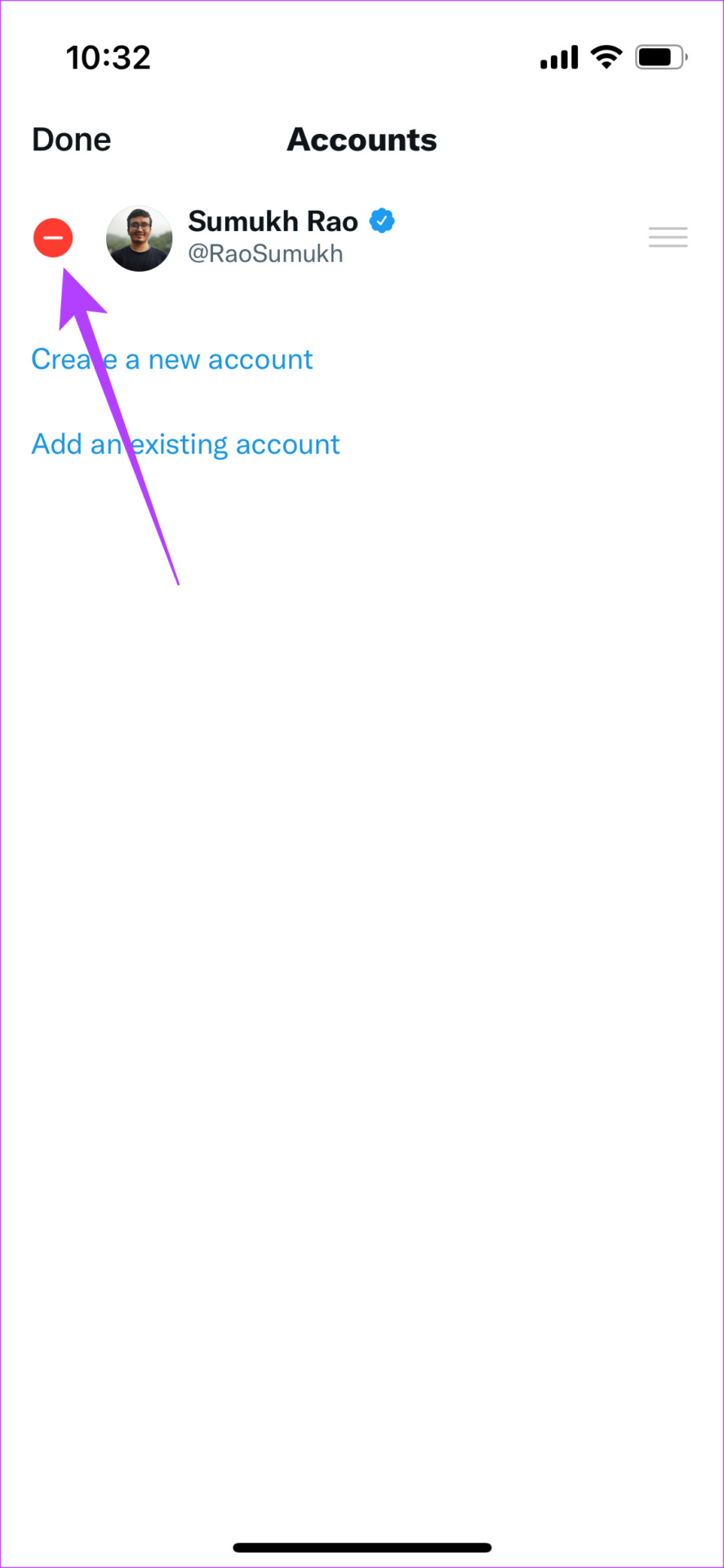
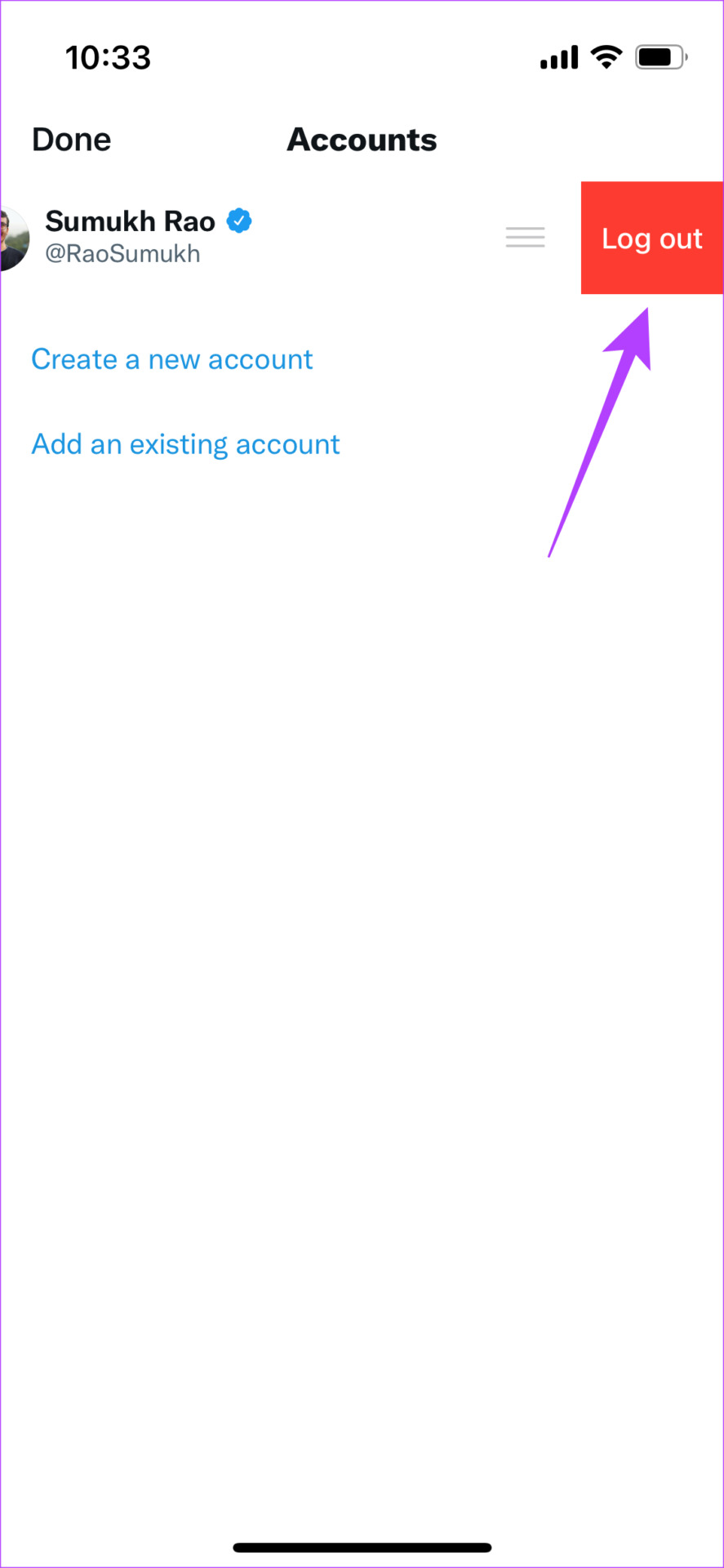
Étape 5. Vous allez maintenant être déconnecté de votre compte Twitter. Maintenant, reconnectez-vous en entrant vos informations d’identification.
9. Effacer le cache de l’application et les données sur Android
L’exécution de cette étape sur un appareil Android peut résoudre plusieurs problèmes, y compris celui où vous ne recevez pas de notifications d’une certaine application. Suivez les étapes pour effacer le cache et les données de l’application Twitter pour voir si cela améliore les choses.
Étape 1. Appuyez longuement sur l’application Twitter pour afficher des options supplémentaires. Ensuite, sélectionnez Informations sur l’application.


Étape 2. Sélectionnez l’option « Stockage et cache ».

Étape 3. Tout d’abord, appuyez sur Effacer le cache, puis appuyez sur Effacer le stockage.

10. Désactiver les modes de mise au point sur iPhone
Apple a présenté Modes de mise au point avec iOS 15 pour bloquer les notifications inutiles à certaines heures de la journée. Si vous n’avez pas ajouté Twitter à la liste blanche de l’un de vos modes de mise au point, vous ne recevrez pas de notifications de l’application. Donc, si vous ne voyez pas les notifications Twitter sur votre iPhone, essayez de désactiver les modes de mise au point.
Étape 1. Ouvrez le Centre de contrôle en balayant vers le bas depuis le haut (ou en balayant depuis le bas en fonction du modèle de votre iPhone).
Étape 2. Appuyez sur la bascule du mode de mise au point pour désactiver tout mode de mise au point actif.
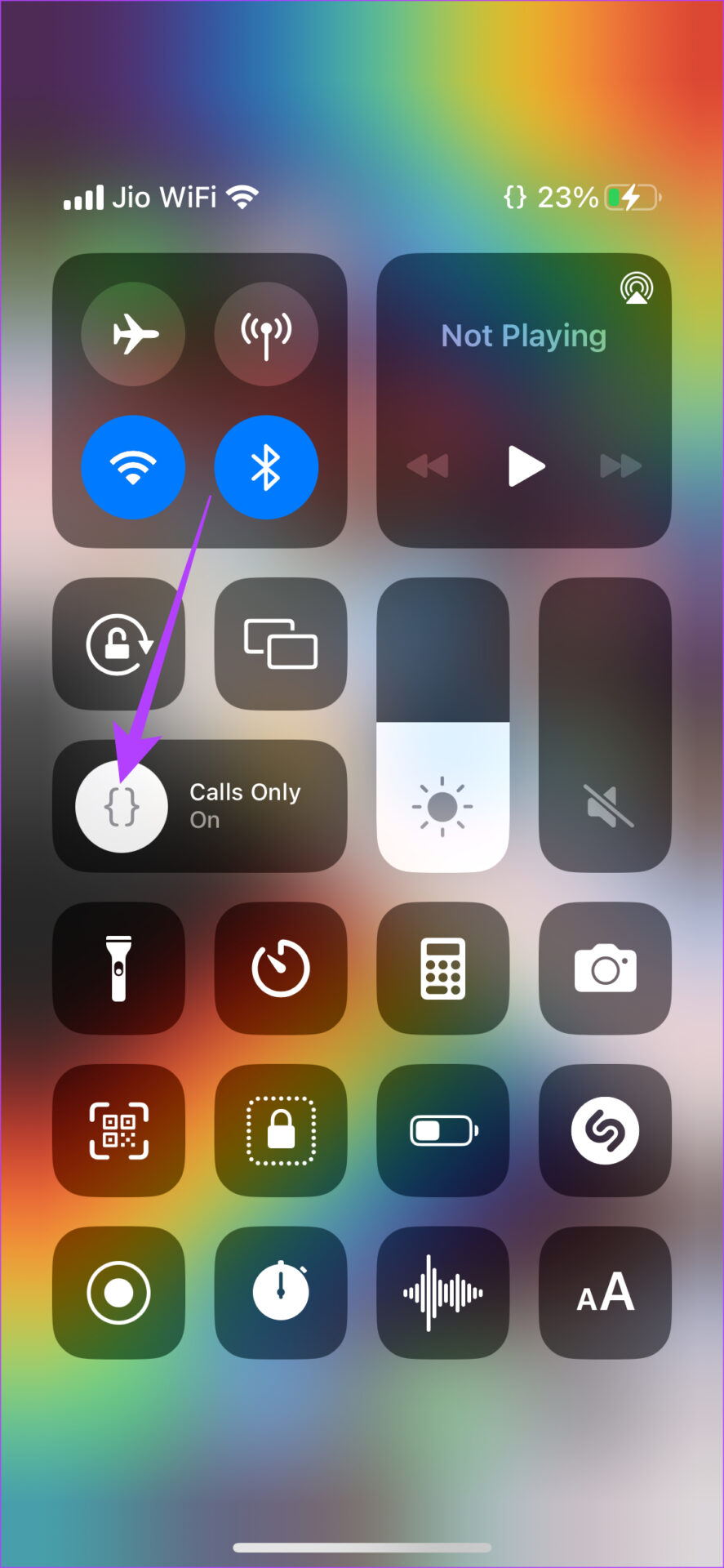
Les modes de mise au point peuvent également être la raison pour laquelle les sons de notification Twitter ne fonctionnent pas sur votre téléphone.
11. Mettez à jour l’application Twitter sur votre appareil
Certaines versions d’une application peuvent contenir des bogues ou des problèmes qui entraînent des notifications retardées ou des notifications irrégulières. Il est donc préférable de garder vos applications à jour avec la dernière version à tout moment. Essayez de mettre à jour l’application Twitter sur iPhone ou Android pour voir si une version plus récente résout le problème.
Comment mettre à jour Twitter sur iPhone
Étape 1. Ouvrez l’App Store sur votre iPhone et appuyez sur votre image d’affichage dans le coin supérieur droit.
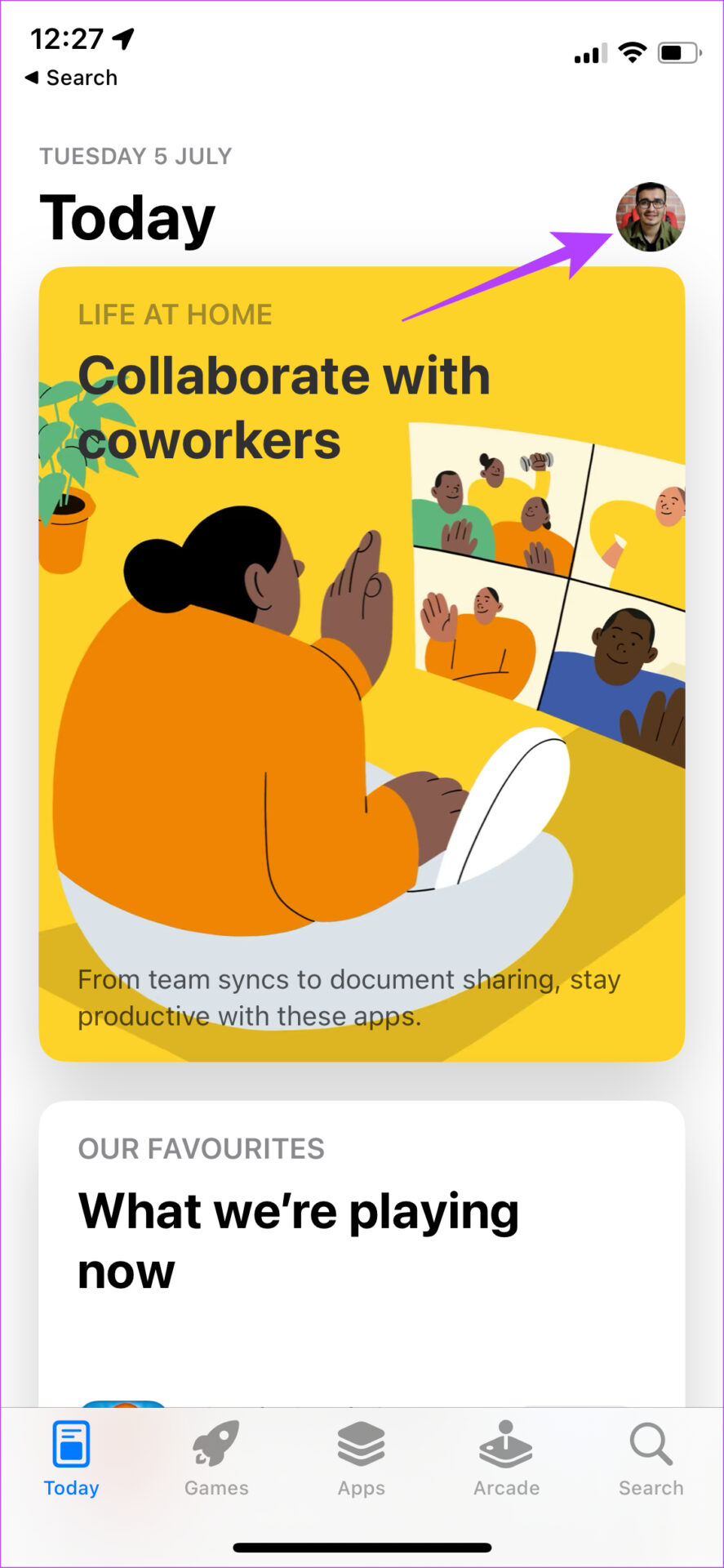
Étape 2. Faites défiler vers le bas pour voir une liste de toutes les mises à jour en attente. Sélectionnez l’option Mettre à jour à côté de l’application Twitter. Alternativement, vous pouvez appuyer sur Tout mettre à jour pour mettre à jour toutes les applications en attente à la fois.
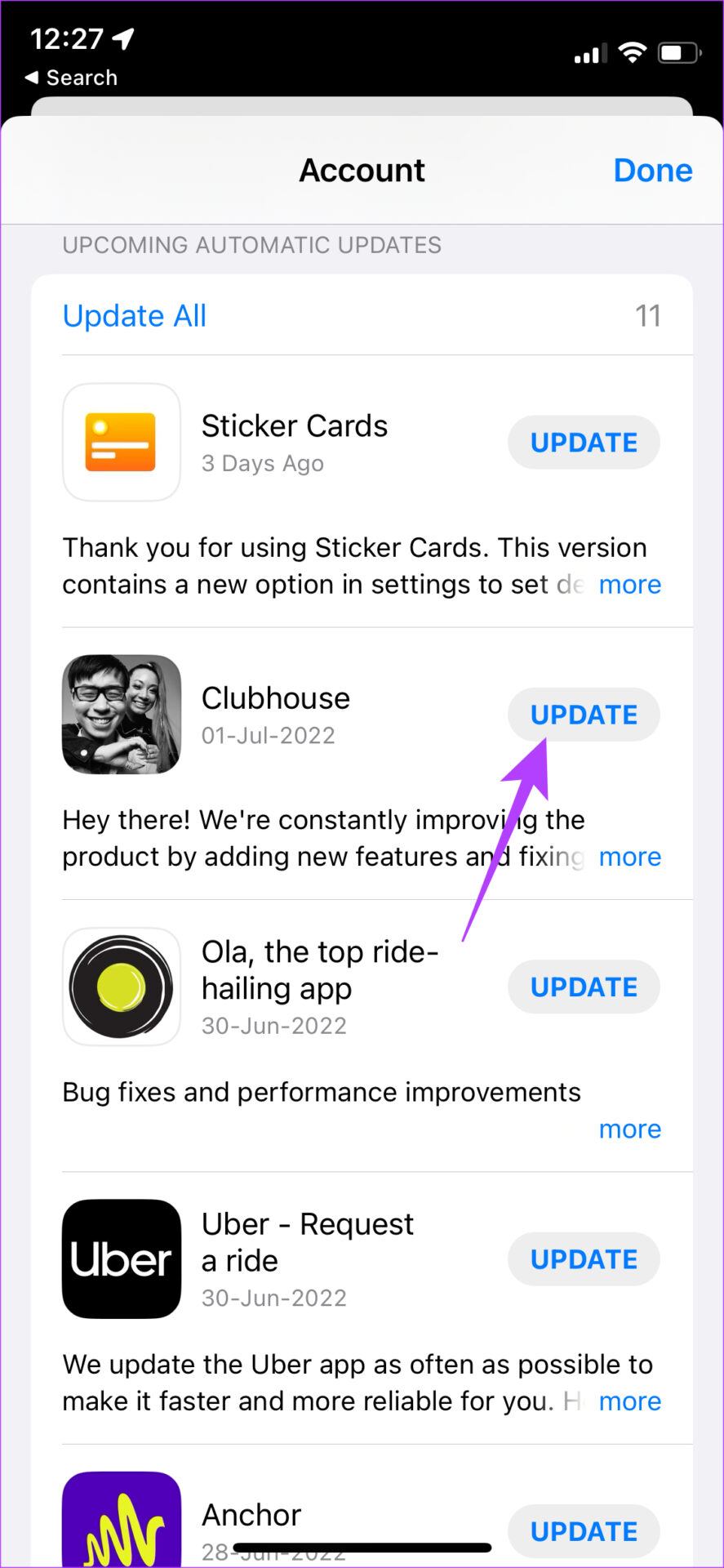
Comment mettre à jour Twitter sur Android
Étape 1. Ouvrez le Google Play Store sur votre téléphone et appuyez sur votre profil dans le coin supérieur droit.
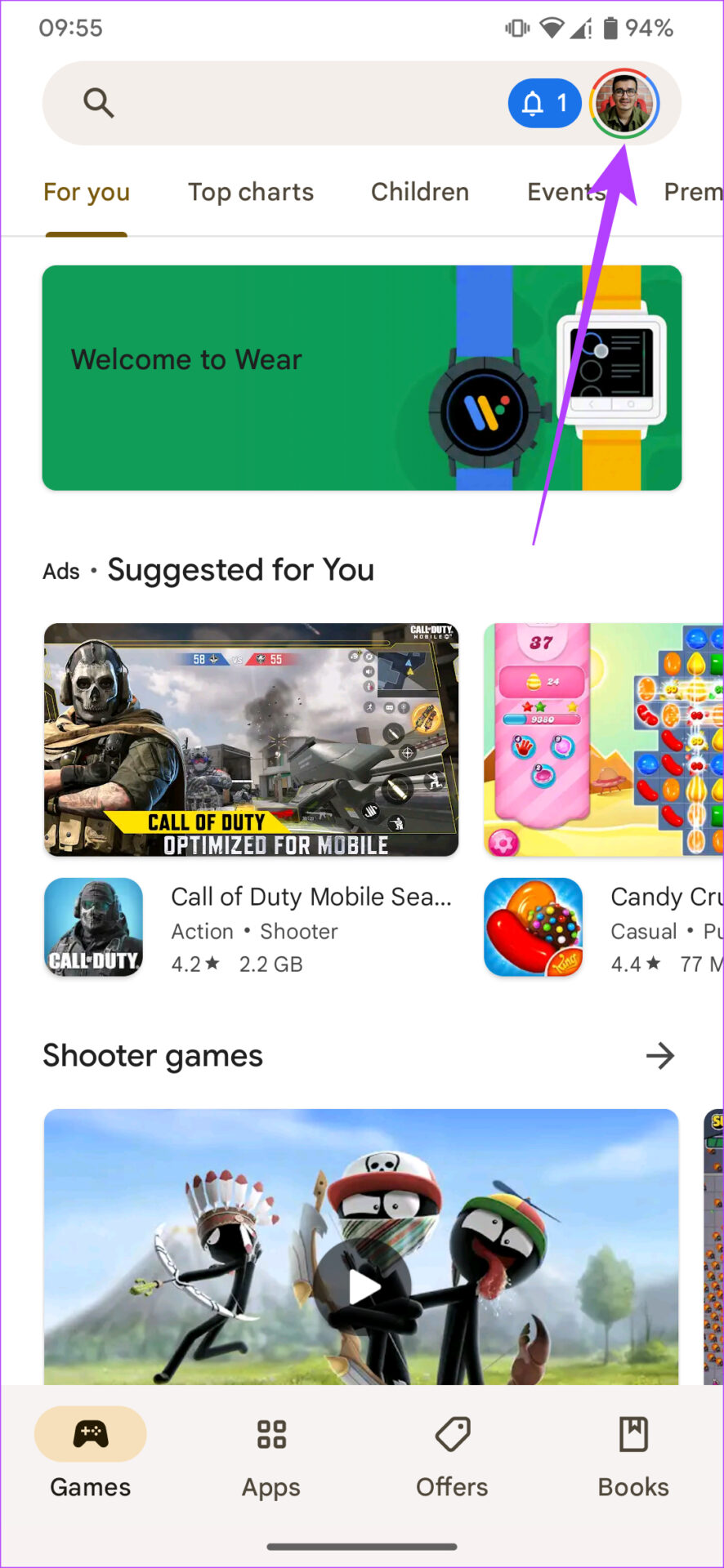
Étape 2. Maintenant, sélectionnez « Gérer les applications et l’appareil ».
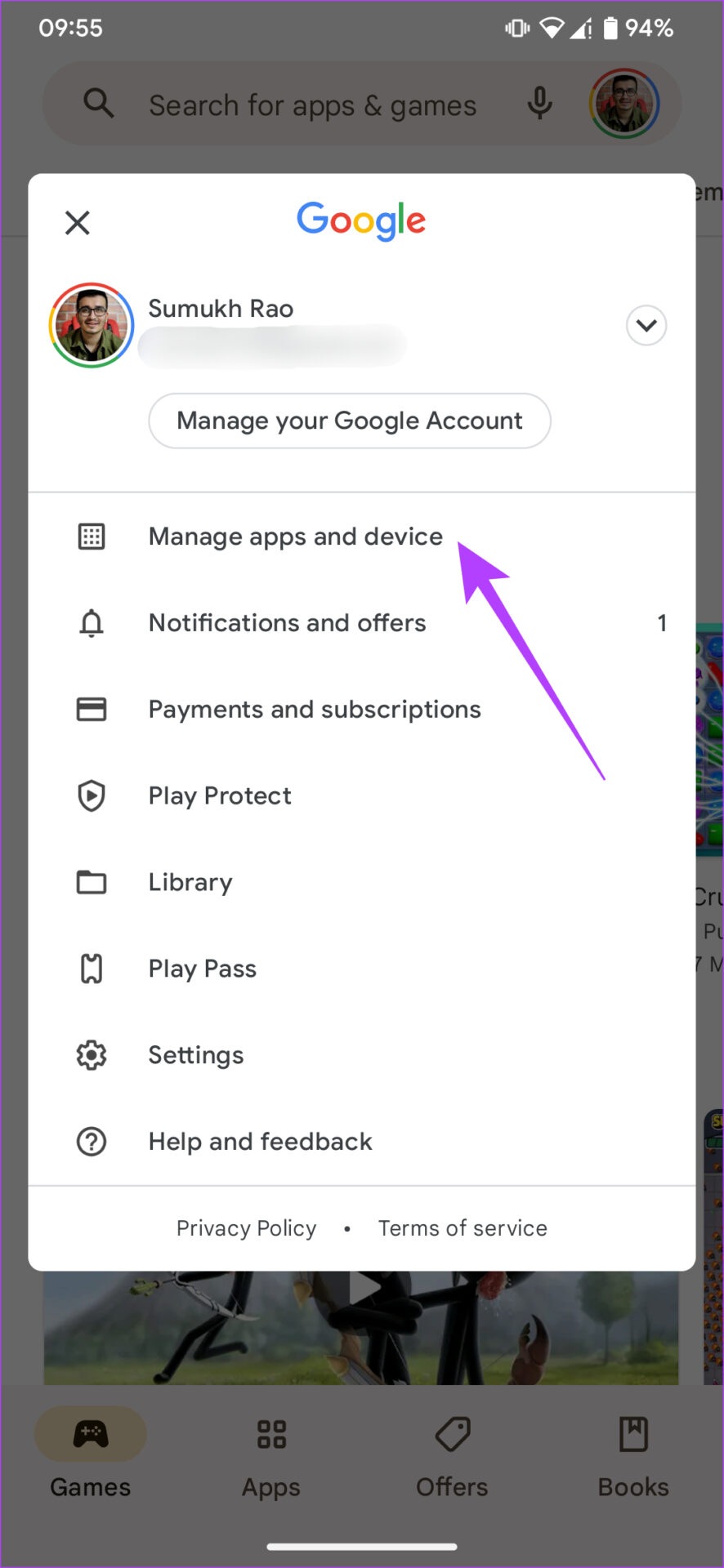
Étape 3. Vous verrez maintenant une section indiquant Mises à jour disponibles. Appuyez sur Voir les détails en dessous.
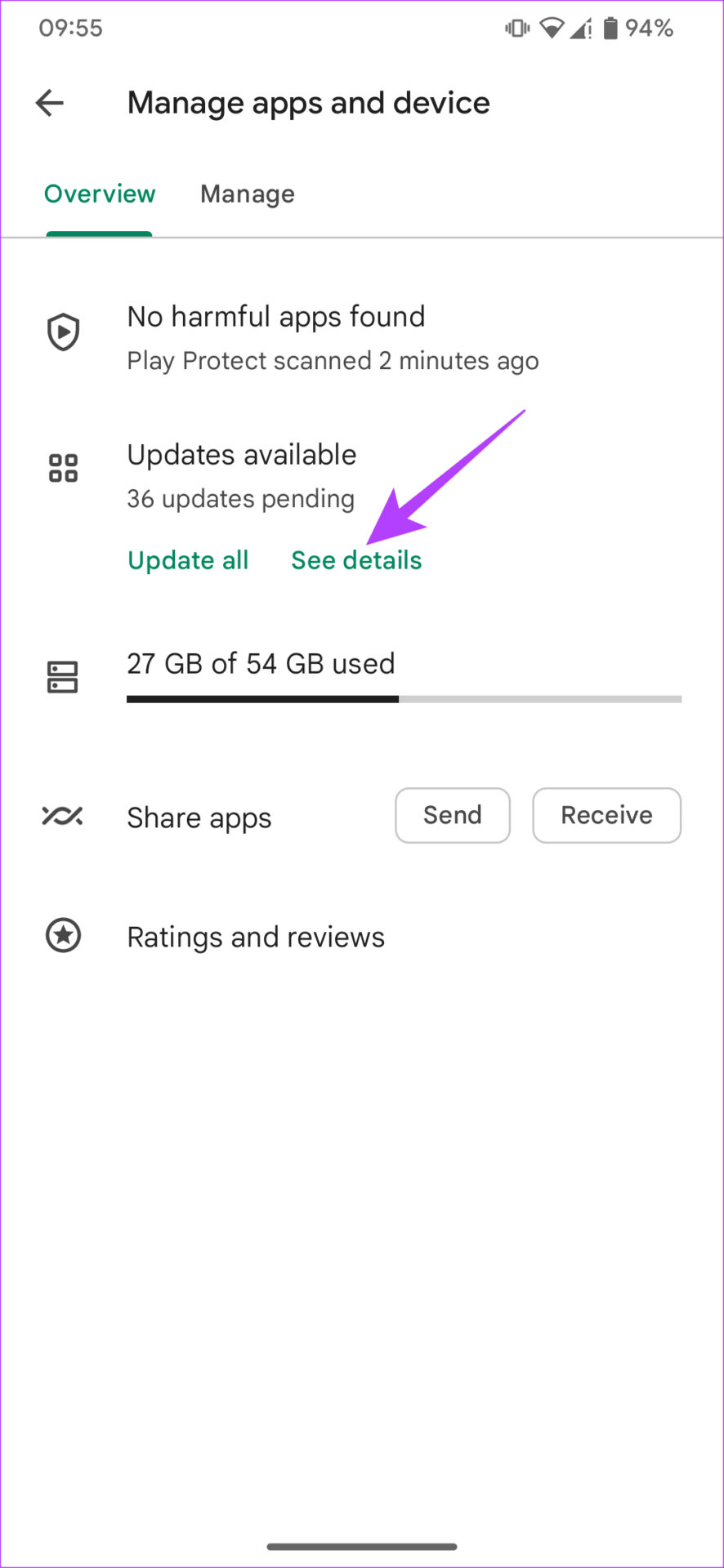
Étape 4. Sélectionnez l’option Mettre à jour à côté de l’application Twitter ou appuyez sur Tout mettre à jour pour mettre à jour toutes les applications répertoriées.
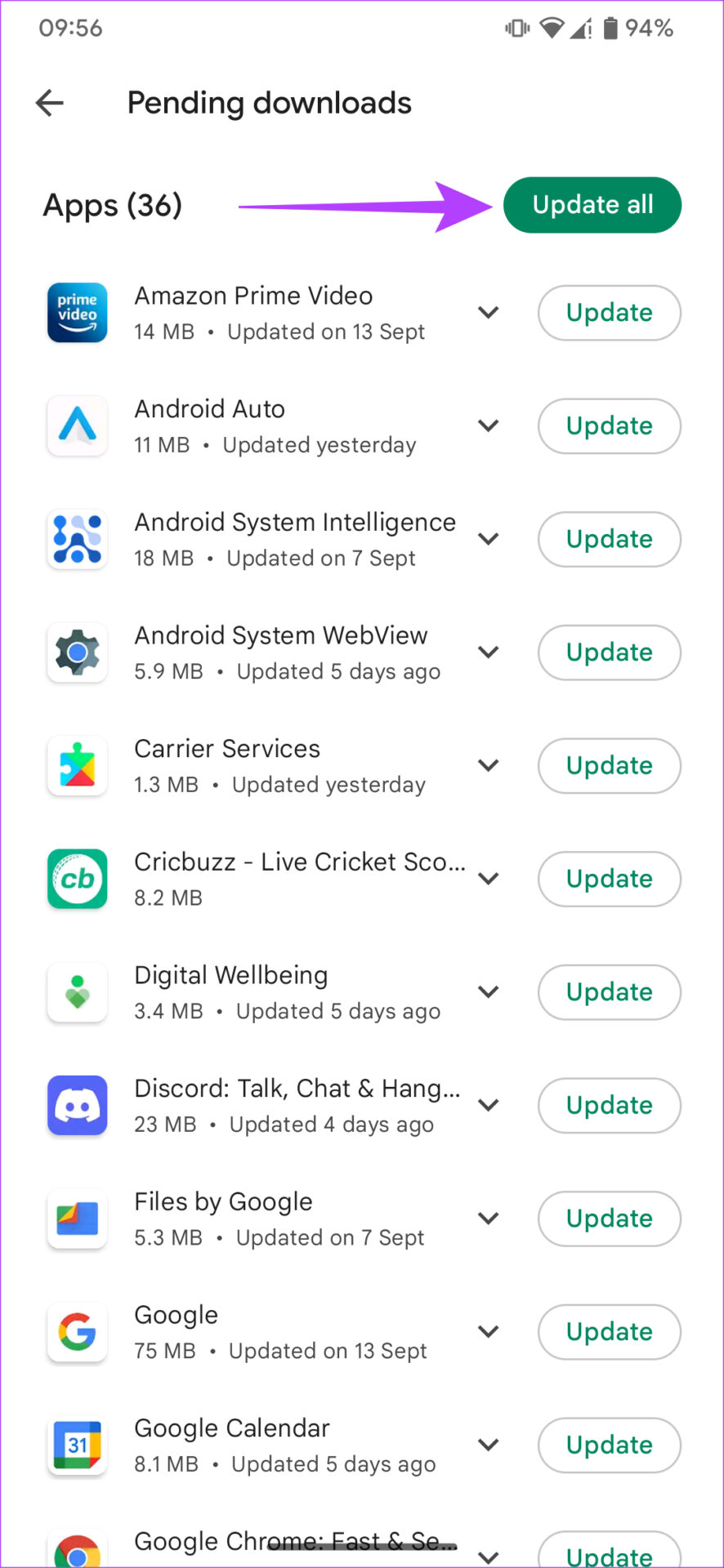
12. Désinstallez et réinstallez l’application Twitter
Si la mise à jour de l’application vers la dernière version n’a pas aidé, essayez de la désinstaller complètement pour supprimer tous les fichiers résiduels, puis réinstallez l’application Twitter. Cela peut vous aider à corriger les notifications Twitter sur votre téléphone.
Comment désinstaller et réinstaller Twitter sur iPhone
Étape 1. Trouvez Twitter sur l’écran d’accueil de votre iPhone. Appuyez longuement sur l’icône pour faire apparaître le menu contextuel et sélectionnez l’option Supprimer l’application.

Étape 2. Appuyez sur Supprimer l’application pour la désinstaller de votre iPhone.

Étape 3. Après cela, rendez-vous sur l’App Store. Appuyez sur l’icône de recherche dans le coin inférieur droit.

Étape 4. Utilisez la barre de recherche en haut pour rechercher Twitter.


Étape 5. Installez Twitter et configurez-le sur votre iPhone.

Comment désinstaller et réinstaller Twitter sur Android
Étape 1. Trouvez l’application Twitter dans le tiroir d’applications de votre téléphone et appuyez longuement dessus pour afficher le menu contextuel. Appuyez sur le bouton Infos sur l’application.

Étape 2. Sélectionnez Désinstaller.

Étape 3. Appuyez sur OK lorsque vous y êtes invité.

Étape 4. Rendez-vous sur le Play Store et recherchez Twitter en utilisant la barre de recherche en haut.


Étape 5. Installez l’application et utilisez-la sur votre téléphone.

Comment activer les notifications Twitter pour une personne/un compte spécifique
Twitter vous donne également la possibilité d’activer les notifications d’un compte particulier afin que vous ne receviez pas un déluge de notifications pour tous les tweets. Voici comment utiliser la fonctionnalité.
Étape 1. Ouvrez l’application Twitter sur votre smartphone. Accédez au compte pour lequel vous souhaitez activer les notifications.
Étape 2. Appuyez sur l’icône en forme de cloche à côté du bouton Suivre. Sélectionnez le type de messages pour lesquels vous souhaitez être averti. Vous pouvez également sélectionner l’option Tous.


C’est à peu près tout. Vous avez maintenant activé les notifications Twitter de ce compte spécifique.
Ne manquez pas les sujets tendances
La réception de notifications peut vous aider à rester informé de l’engagement que vous recevez sur Twitter. Vous risquez de manquer certaines mises à jour importantes si les notifications Twitter ne fonctionnent pas correctement. Cependant, suivre ces étapes devrait vous aider à recevoir toutes vos notifications à temps.